Cómo salir del modo seguro en Windows -
El modo seguro(Safe Mode) de Windows es una excelente manera de solucionar los problemas de su computadora o dispositivo. Puede usarlo para desinstalar controladores o programas problemáticos y para eliminar malware obstinado. Una vez que haya solucionado sus problemas de Windows, puede salir del modo seguro(Safe Mode) y arrancar normalmente en el sistema operativo Windows ... ¿o sí? Lea este artículo para conocer cuatro métodos para salir del modo seguro(Safe Mode) en Windows 11 y Windows 10:
1. Salga del modo seguro(Windows Safe Mode) de Windows reiniciando su dispositivo
El método más simple para salir del modo seguro(Safe Mode)(Safe Mode) es reiniciar Windows . Si el problema que estaba tratando de solucionar se resuelve, su dispositivo generalmente debería iniciarse normalmente después de un reinicio. Puede reiniciar Windows(restart Windows) mientras está en modo seguro(Safe Mode) de la misma manera que lo hace cuando arranca normalmente. Aquí hay un método: abra el Menú Inicio(Start Menu) , luego haga clic o toque el botón de Encendido(Power) en la esquina inferior derecha. Luego, haga clic/toque en Reiniciar(Restart) .

Reinicie(Reboot) su sistema para salir del modo seguro(Safe Mode)
Si su computadora aún arranca en modo seguro(Safe Mode) , pruebe uno de los otros métodos a continuación.
2. Salga del modo(Mode) seguro reiniciando con la tecla Shift
Puede intentar salir con un método utilizado para ingresar al modo seguro(entering Safe Mode) en primer lugar. Primero(First) , haga clic en el botón Inicio(Start ) en la barra de tareas o presione la tecla de Windows en su teclado para abrir el menú Inicio(Start Menu) . A continuación, haga clic o toque el botón de Encendido(Power) . Ahora, mantenga presionada la tecla Shift en su teclado y haga clic o toque Reiniciar(Restart) . Esto hace que el sistema se reinicie y le presente una lista de herramientas para reparar Windows . Primero(First) , intente seleccionar el primer mosaico, Continuar(Continue) , que debería cargar Windows normalmente.
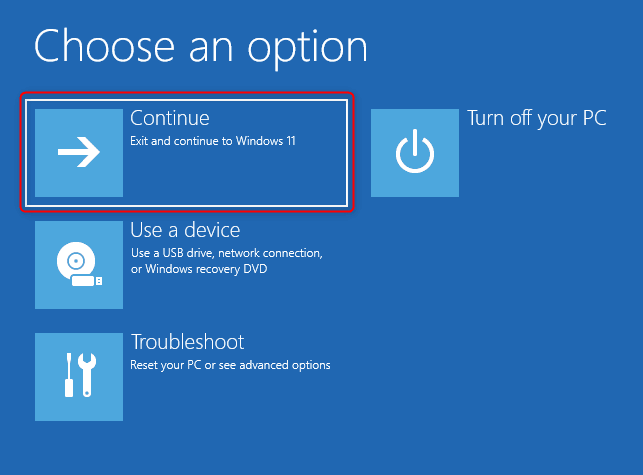
Seleccione Continuar(Select Continue) para iniciar Windows normalmente
Si su dispositivo aún se reinicia en modo seguro(Safe Mode) , seleccione Solucionar problemas(Troubleshoot ) en el mismo menú, luego haga clic o toque en Opciones avanzadas(Advanced Options) .

Vaya a Solución(Troubleshoot) de problemas , luego haga clic en Opciones avanzadas(Advanced)
En la siguiente pantalla, seleccione Configuración de inicio(Startup Settings) .

Haga clic(Click) o toque Configuración de inicio(Startup Settings) para cambiar el comportamiento de inicio de Windows
Presiona el botón Reiniciar(Restart) . Esto reinicia su dispositivo y le permite elegir entre varias opciones de inicio.

Haga clic(Click) en Reiniciar(Restart) y espere a que el sistema se reinicie
Una vez que el sistema se reinicie y se le presente la lista de opciones, presione Entrar(Enter) para iniciar normalmente.

Presione Entrar(Press Enter) después de que el sistema se reinicie
Prueba el siguiente método si este falla.
3. Salga del modo seguro(Safe Mode) usando la configuración del sistema(System Configuration)
¿Tu sistema aún no arranca en modo normal? Es hora(Time) de sacar las armas grandes. Primero(First) , abra la ventana de comando Ejecutar(open the Run command window) . Una forma de hacerlo es presionando Windows + R en su teclado. Escriba " msconfig " y presione Entrar(Enter) (o haga clic/toque en Aceptar(OK) ).

Ejecute la configuración del sistema(Run System Configuration) en modo seguro(Safe Mode) escribiendo msconfig
En la ventana Configuración del sistema(System Configuration) , asegúrese de estar en la pestaña General y seleccione (General)Inicio normal(Normal startup) .
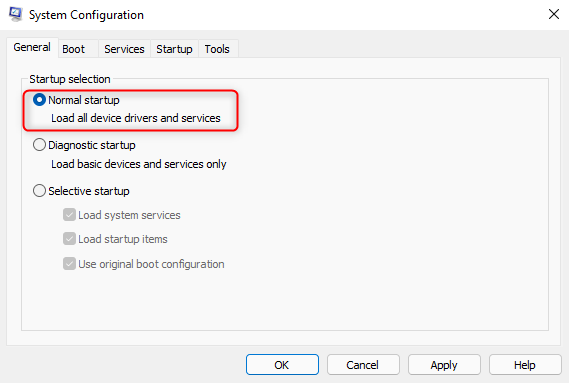
Seleccione Inicio normal(Select Normal) en Configuración del sistema(System Configuration) para salir del modo seguro(Safe Mode)
Alternativamente, puede ir a la pestaña Arranque(Boot) y desmarcar Arranque seguro(Safe boot) . Haga clic o toque Aceptar(OK) después.

Desmarque(Uncheck Safe) Arranque seguro en Configuración del sistema(System Configuration) para salir del Modo seguro(Safe Mode)
Aparece un mensaje que le pregunta si desea reiniciar la computadora. Confirme haciendo clic en Reiniciar(Restart) .

Presione Reiniciar para reiniciar su dispositivo
Su computadora ahora debería iniciar Windows normalmente.
4. Desactive el modo seguro(Safe Mode) usando el símbolo del sistema(Command Prompt)
Si está en modo seguro con el símbolo del sistema(Safe Mode with Command Prompt ) o simplemente prefiere hacerlo a la antigua, puede salir del modo seguro(Safe Mode) usando el símbolo del sistema(Command Prompt) . Comience abriendo la ventana de comando Ejecutar ( (Run)Windows + R ). Luego, escribe " cmd " y presiona Enter . Este paso no es necesario si está en modo seguro con símbolo del sistema(Safe Mode with Command Prompt) .

Ejecutar símbolo del sistema en modo seguro
Ahora, primero debemos deshabilitar el modo(Mode) seguro en el próximo arranque. Escriba el siguiente comando (o cópielo y péguelo), seguido de Enter : “ bcdedit /deletevalue {current} safeboot ”.

Ejecute este comando para deshabilitar el modo(Mode) seguro en Windows
A continuación, debemos ejecutar el comando de reinicio real, para que Windows se reinicie en modo normal. En la misma ventana del símbolo del sistema , escriba (Command Prompt)shutdown /r y presione Entrar.

Reinicie(Reboot) su sistema usando el símbolo del sistema(Command Prompt)
Después de unos segundos, el sistema se reinicia e inicia Windows normalmente.
¿Conoces el modo seguro(Safe Mode) para Windows ?
Con suerte, uno de los métodos descritos en este artículo funcionó para su configuración particular. Antes de que te vayas, nos encantaría saber qué piensas sobre el modo seguro(Safe Mode) . ¿Lo consideras útil? ¿Es fácil de usar para usted? Háganos saber en los comentarios.
Related posts
6 maneras de cerrar sesión en Windows 11
Cómo iniciar Windows 10 en Safe Mode con Networking
Cómo iniciar Windows 11 en Safe Mode (8 maneras)
17 maneras de abrir Settings en Windows 11
17 maneras de abrir Control Panel en Windows 11 y Windows 10
¿Dónde está la papelera de reciclaje en Windows 10 y Windows 11?
Cree una memoria USB con herramientas de recuperación del sistema en Windows 7
Cómo restablecer de fábrica Windows 11 y eliminar todo -
5 formas de iniciar Windows 7 en modo seguro
¿Cómo creas un USB Windows 10 recovery drive?
Cómo reiniciar Windows 11
15 maneras de abrir la configuración de Windows 10
7 formas de cambiar de usuario en Windows 10
Cómo cerrar Windows 11 (9 maneras)
8 formas de iniciar la configuración del sistema en Windows (todas las versiones)
Cómo usar la línea de tiempo de Windows 10 con Google Chrome
5 maneras de abrir Command Prompt cuando Windows no arranca
Trabajar con el historial de archivos desde el panel de control: ¡lo que puede y no puede hacer!
4 formas de permitir que una aplicación se ejecute al inicio de Windows 10
Solucione los problemas que impiden que Windows se cargue con Reparación de inicio
